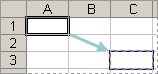Het is belangrijk om u te bewust te zijn van de mogelijkheden voor het wijzigen van een relatieve celverwijzing wanneer u een formule verplaatst of kopieert.
-
Een formule verplaatsen: Wanneer u een formule verplaatst, worden de celverwijzingen in de formule niet gewijzigd, ongeacht het type celverwijzing dat u gebruikt.
-
Een formule kopiëren: Wanneer u een formule kopieert, worden relatieve celverwijzingen gewijzigd.
Een formule verplaatsen
-
Selecteer de cel met de formule die u wilt verplaatsen.
-
Klik in de groep Klembord van het tabblad Start op Knippen.
U kunt formules ook verplaatsen door de rand van de geselecteerde cel linksboven in het plakgebied te slepen. Hiermee worden alle bestaande gegevens vervangen.
-
Ga op een van de volgende manieren te werk:
-
De formule en eventuele opmaak plakken: klik in de groep Klembord van het tabblad Start op Plakken.
-
Alleen de formule plakken: Klik in de groep Klembord van het tabblad Start op Plakken, klik op Plakken speciaal en klik vervolgens op Formules.
-
Een formule kopiëren
-
Selecteer de cel met de formule die u wilt kopiëren.
-
Klik in de groep Klembord van het tabblad Start op Kopiëren.
-
Ga op een van de volgende manieren te werk:
-
Als u de formule en opmaak wilt plakken, klikt u in de groep Klembord van het tabblad Start op Plakken.
-
Als u de formule alleen wilt plakken, klikt u in de groep Klembord van het tabblad Start op Plakken, op Plakken speciaal en vervolgens op Formules.
Opmerking: U kunt alleen de resultaten van de formule plakken. Klik in de groep Klembord van het tabblad Start op Plakken, klik op Plakken speciaal en klik vervolgens op Waarden.
-
-
Controleer of de celverwijzingen in de formule het gewenste resultaat opleveren. Wijzig zo nodig het type verwijzing als volgt:
-
-
Selecteer de cel met de formule.
-
Selecteer op de formulebalk

-
Druk op F4 om te schakelen tussen de combinaties.
De tabel geeft een overzicht van hoe een verwijzingstype wordt bijgewerkt als een formule met de verwijzing twee cellen naar beneden en twee cellen naar rechts wordt gekopieerd.
-
|
Voor de gekopieerde formule: |
Als de verwijzing als volgt luidt: |
Wordt deze gewijzigd in: |
|---|---|---|
|
|
$A$1 (absolute kolom en absolute rij) |
$A$1 |
|
A$1 (relatieve kolom en absolute rij) |
C$1 |
|
|
$A1 (absolute kolom en relatieve rij) |
$A3 |
|
|
A1 (relatieve kolom en relatieve rij) |
C3 |
Opmerking: U kunt formules ook kopiëren naar aangrenzende cellen met behulp van de vulgreep 
Het verplaatsen van formules is vergelijkbaar met het verplaatsen van gegevens in cellen. Het enige dat u moet watch, is dat de celverwijzingen die in de formule worden gebruikt, nog steeds zijn wat u wilt nadat u bent verplaatst.
-
Selecteer de cel met de formule die u wilt verplaatsen.
-
Klik op Start > Knippen (of druk op Ctrl + X).
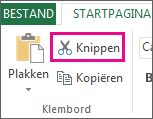
-
Selecteer de cel waarin u de formule wilt opnemen en klik vervolgens op Plakken (of druk op Ctrl + V).
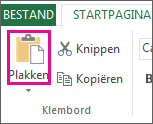
-
Controleer of de celverwijzingen nog steeds naar wens zijn.
Tip: U kunt ook met de rechtermuisknop op de cellen klikken om de formule te knippen en te plakken.
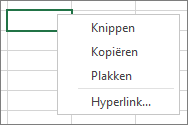
Meer hulp nodig?
U kunt altijd uw vraag stellen aan een expert in de Excel Tech Community of ondersteuning vragen in de Communities.
Zie ook
Een formule in een andere cel of een werkblad kopiëren en plakken
Schakelen tussen relatieve, absolute en gemengde verwijzingen